
Índice:
- Etapa 1: Materiais
- Etapa 2: Grave as conexões USB na base
- Etapa 3: dobre 90 graus e prenda novamente
- Etapa 4: corte e adicione cabide
- Etapa 5: envoltório termorretrátil
- Etapa 6: Plug and Hoist
- Etapa 7: tire o chapéu e coloque a mão direita sobre o coração
- Etapa 8: música de inicialização do hino nacional e da área de trabalho
- Autor John Day [email protected].
- Public 2024-01-30 11:40.
- Última modificação 2025-01-23 15:03.
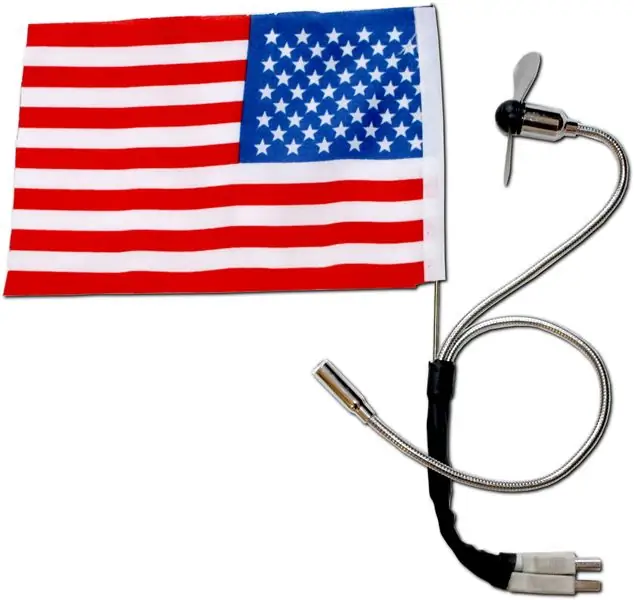
Por fi5eFollow Mais pelo autor:






Sobre: Agente 005 do Graffiti Research Lab Mais sobre fi5e »
Cerimônia de agitar bandeira plug and play. PC = Computador patriótico. Fotos e vídeos relacionados aqui em cima. Visite ni9e.com para mais projetos.
Etapa 1: Materiais

1 - Ventilador USB
1 - Lâmpada USB LED 12 "x 1,24" de diâmetro envoltório termoencolhível 1 - Bandeira (país de sua escolha), cerca de 9 "x 6" 1 - Acendedor 1 - Rolo de fita isolante 1 - Cabide 1 - Coração cheio de amor pelo país das cores que não funcionam.
Etapa 2: Grave as conexões USB na base


Se você estiver projetando isso para um computador específico, verifique a localização e a orientação das portas USB. Prenda os plugues USB do ventilador e da lâmpada juntos na base de acordo.
Etapa 3: dobre 90 graus e prenda novamente

Dobre os braços da lâmpada e do ventilador em 90 graus de modo que eles apontem para deus, uma vez conectados às portas USB. Tape novamente diretamente acima da dobra.
Etapa 4: corte e adicione cabide




- Corte o pedaço mais longo de seção reta de um cabide de arame padrão.
- Logo acima da curva de 90 graus que você gravou anteriormente, prenda o cabide e enrole novamente com fita isolante. - Enrole o gancho, o braço do ventilador e o braço da lâmpada novamente com fita isolante 2 acima.
Etapa 5: envoltório termorretrátil



Corte cerca de 5 do tubo termorretrátil. Deslize-o sobre a lâmpada, a ventoinha e o fio até que ele descanse na base perto dos plugues USB. Aqueça com o isqueiro até que ele encolha.
Etapa 6: Plug and Hoist



Conecte nossa bandeira nas duas portas USB do seu computador. Se você não ama este país o suficiente para dispensar 2 portas USB, então você está no lugar errado. Dobre os braços e içe sua bandeira na posição.
Etapa 7: tire o chapéu e coloque a mão direita sobre o coração


Aperte o botão liga / desliga e prepare-se para derramar uma lágrima pela liberdade.
Etapa 8: música de inicialização do hino nacional e da área de trabalho


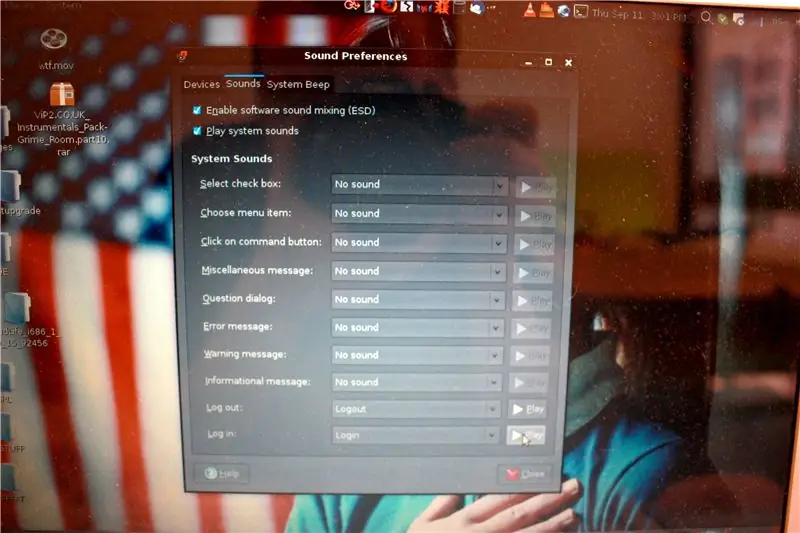
Se isso não for patriótico o suficiente para o seu gosto, você pode levá-lo para o próximo nível com um pouco de desktop personalizado e inicializar música. Primeiro, defina sua área de trabalho com imagens de pessoas saudando a bandeira (veja o exemplo abaixo). Certifique-se de que a orientação esteja correta para que os olhos fiquem fixos diretamente em Ole Glory. Em seguida, defina o ruído de alerta de inicialização para reproduzir o Star Spangled Banner, cujo arquivo.wav pode ser baixado aqui. Eu uso o Ubuntu, então para definir o som de inicialização para este arquivo, você simplesmente vai para Sistema -> Preferências -> Som. Na caixa de exibição Preferências de sons, acesse a guia Sons. Na parte inferior à direita de onde diz 'Login', selecione a lista do menu suspenso e clique em 'Selecionar arquivo de som…'. Selecione o arquivo.wav vinculado acima e aperte o botão play para testar se ele está funcionando.
Recomendado:
Howto: Instalando Raspberry PI 4 Headless (VNC) com Rpi-imager e imagens: 7 etapas (com imagens)

Howto: Instalando Raspberry PI 4 Headless (VNC) com Rpi-imager e imagens: Eu pretendo usar este Rapsberry PI em um monte de projetos divertidos em meu blog. Sinta-se à vontade para dar uma olhada. Eu queria voltar a usar meu Raspberry PI, mas não tinha um teclado ou mouse no meu novo local. Já fazia um tempo desde que configurei um Raspberry
Memorial dos Minions de League of Legends: 8 etapas (com imagens)

Memorial dos servos de League of Legends: um memorial para todos os bravos lacaios de League of Legends dando suas vidas todos os dias
Gesture Hawk: robô controlado por gestos manuais usando interface baseada em processamento de imagens: 13 etapas (com imagens)

Gesture Hawk: Robô controlado por gestos manuais usando uma interface baseada em processamento de imagem: Gesture Hawk foi apresentado no TechEvince 4.0 como uma interface homem-máquina baseada em processamento de imagem simples. Sua utilidade reside no fato de que nenhum sensor adicional ou vestível, exceto uma luva, é necessário para controlar o carro robótico que funciona em diferentes
Como desmontar um computador com etapas e imagens fáceis: 13 etapas (com imagens)

Como desmontar um computador com etapas e imagens fáceis: Esta é uma instrução sobre como desmontar um PC. A maioria dos componentes básicos é modular e facilmente removível. No entanto, é importante que você seja organizado sobre isso. Isso ajudará a evitar que você perca peças e também a fazer a remontagem e
Brilho do LED de interrupção do Arduino dos EUA: 6 etapas
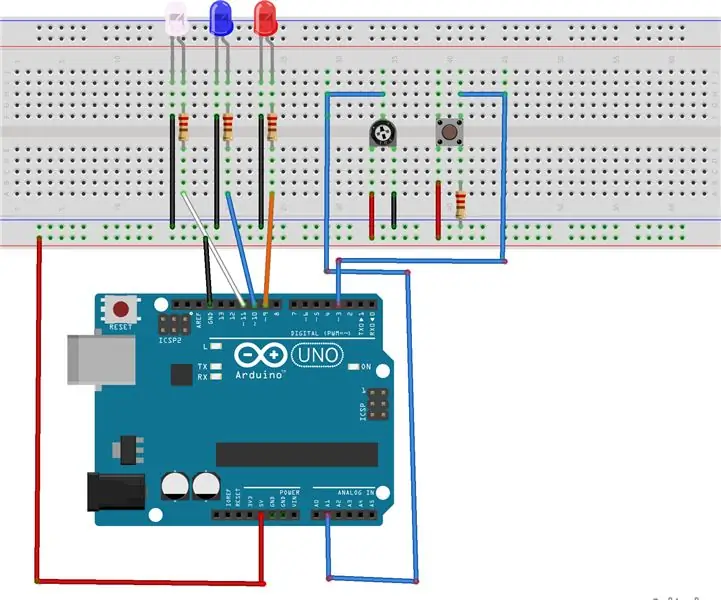
Brilho do LED do Arduino Interrupt dos EUA: Neste projeto, criaremos um display LED vermelho, branco e azul com um potenciômetro e um botão de pressão. Parece fácil, mas também usaremos interrupções para isso. Assim, quando o botão for pressionado, o valor do potenciômetro será definido
